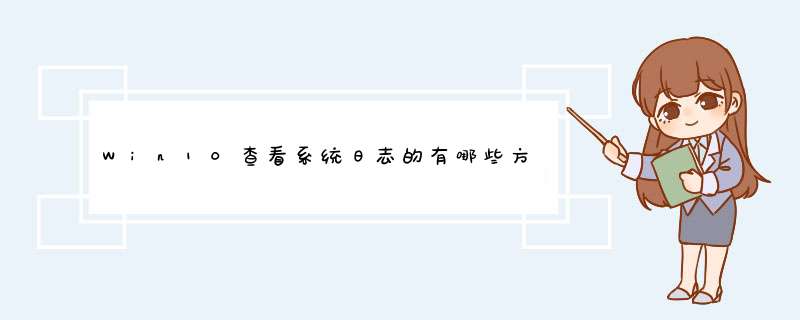
在Win10系统里右键开始菜单,选择事件查看器。
在事件查看器里点击Windows日志。
在这里可以按分类点击查看日志,在日志查看器的.左边有应用程序日志,安全日志,设置日志,系统日志等等,系统错误一般都在系统选项里,应用程序错误在应用程序选项里。
可以选择某一条系统日志点击右键,选择事件熟悉查看更详细的内容。
在打开的事件属性里,可以查看到详细的信息,点击复制可以把系统日志拷贝出去。
在事件查看器的右边栏可以对日志进行快捷键 *** 作。
Win10系统日记可以对应用程序、系统、安全和设置等进程进行分析与管理,在如果你的电脑最近频频出现问题或者是难以解决的毛病,那么你就需要查看系统日记分析其中的奥秘。
1、搜索点击“控制面板”主页,选择“系统与安全”。Win10查看运行时间
Win10查看运行时间
2、点击“管理工具”,进入事件查看器“Windows日志”。
Win10查看运行时间
3、在日志列表右侧点击“筛选当前日志”,在筛选器界面的ID框中输入“6005.6006”,用英语逗号隔开,6005是开机时间,6006是关机时间。
Win10查看运行时间
4、最后点击“确定”就可以看到所有关机记录,拉到最下方就是最早一次的开机记录了。解决方法:
1、首先,鼠标在任务栏空白处右击,然后在d出的右键菜单中点击“任务管理器”。
2、打开任务管理器窗口以后,如果当前未切换到详情信息页,请先点击左下角的“详细信息”。
3、打开详细信息以后,再点击切换到“应用历史记录”选项卡。
4、这时,我们就能看到系统自带应用的历史使用情况了,比如说:各个应用占用了多少CPU时间,上传或下载耗费了多少流量,等等。
注意,如果你平时使用电脑时发现网速很慢,或是系统很卡,在此就可以检查是否是因为系统应用在后台过度占用 CPU 或网络所致。
5、当然,我们还可自定义需要查看的应用使用项目。方法是在查看页的项目名称上(比如“名称”一项)右击鼠标,然后在d出的右键菜单中,勾选当前没有选中、但你需要查看的项目(比如“磁贴更新”一项)。
6、这时,回到查看页就会发现已经新添加了指定的项目了。
7、当然,如果你不想再显示某项,也可以在第五步d出的菜单中取消该项的勾选(比如取消“CPU时间”项的勾选)。这时,查看页该项目就会不再显示了。
以上就是win10查看软件使用记录的方法,有想查看之前软件的使用记录,可以按上面的方法来进行查看。
欢迎分享,转载请注明来源:内存溢出

 微信扫一扫
微信扫一扫
 支付宝扫一扫
支付宝扫一扫
评论列表(0条)